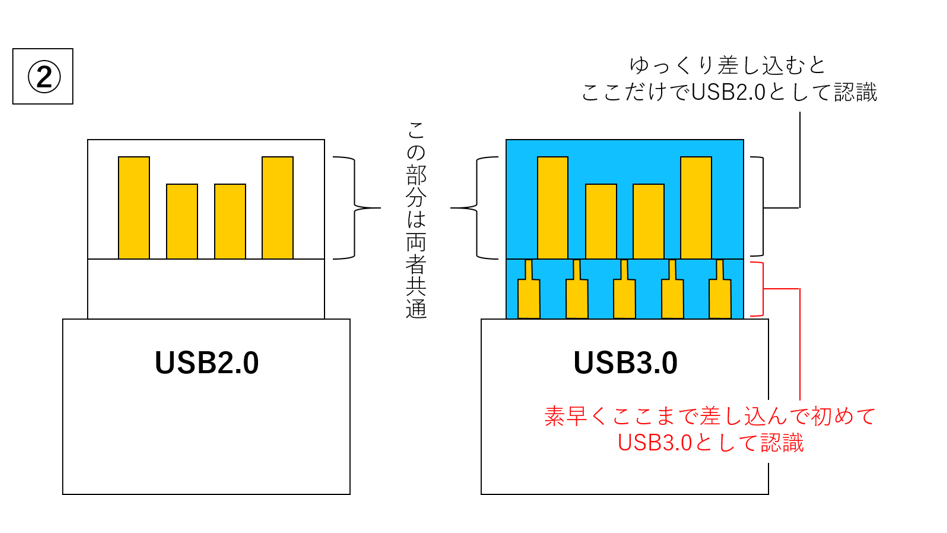USBの転送速度とUSBメモリーの使い方
皆さんはUSBをご存知でしょうか?
USBとはコンピューターなどの情報機器に周辺機器を接続するための規格のことで、今や、パソコンのみならず、デジタル家電をはじめ、スマートフォンやタブレットなど、さまざまな機器を接続するものとして普及しています。
また、そのUSBを活用した「USBメモリー」は非常に使い勝手のよい記憶装置であり、パソコンに挿し込むだけでパソコンのデータを保存できるようになるため、皆さんも一度は目にしたことがあるのではないでしょうか。
USBには「USB1.1」や「USB2.0」、「USB3.0」、「USB3.1」、「USB3.2」といった規格があり、現在はUSB3.0以降が主流で、主にデータの転送速度に違いがあります。
●USB1.1 転送速度12Mbps
●USB2.0 転送速度480Mbps
転送速度はUSB1.1の約40倍
●USB3.0 転送速度5Gbps
転送速度はUSB2.0の約10倍
●USB3.1 転送速度10Gbps
転送速度はUSB3.0の約2倍
●USB3.2 転送速度20Gbps
転送速度はUSB3.1の約2倍
※bps(bits per second)はデータの流れる速さを表す単位。12Mbpsであれば1秒間に約1.5MBが転送できる。
なお、USB3.0以降は下図①のようにコネクターの内部が青くなっており、USB2.0以前と区別することができます。
そんなUSBですが、USB3.0を挿し込んでいるにも関わらずUSB2.0と認識されてしまい、データの転送速度が遅かったり、場合によってはUSBが認識されなかったりすることがあります。
その原因はUSBを挿し込むスピードで、下図②のように、USB2.0もUSB3.0も差込口の先端部分は端子が4本となっており、USB3.0の場合はその奥に5本の端子があります。
素早く奥まで挿し込むと奥の端子まで認識されてUSB3.0だと認識されますが、ゆっくり挿し込むと根元まで入る前に先端部分で判断され、USB2.0だと認識されてしまうわけです。
USB3.0以降を使用しているにも関わらず、データの転送速度が遅かったり、USBが認識されなかったりした場合は素早く挿し直してみてください。
もしかすると症状が改善されるかもしれません。
ここまでUSBの転送速度と注意点をご説明しましたが、パソコンに挿し込んだUSBメモリーを取り外す際には注意が必要です。
データの転送中にUSBメモリーを取り外してしまうと、データが壊れたり、USBメモリーやパソコンの不具合に繋がったりする可能性があります。
Mana-Viva(マナビバ)では「ファイルとフォルダーの整理術」の講座をご用意しており、そこでUSBメモリーへの保存方法やデータが壊れないようにUSBメモリーを取り外す方法ご紹介しています。
USBメモリーの正しい使い方を学習して便利に活用してみてください。
【受講はコチラ】
https://manaviva.uishare.co/